Как использовать силу в Fortnite

Коллаборация «Fortnite» и «Звездных войн» подарила игрокам особые способности Силы и квесты «Звездных войн». Сила Силы появилась в Главе 4.
Включение или отключение Центра действий в Windows 10: Как вы знаете, Центр действий в Windows 10 предназначен для того, чтобы помочь вам с уведомлениями приложений и быстрым доступом к различным настройкам, но не обязательно, чтобы он нравился всем пользователям или фактически использовал его, поэтому Многие пользователи хотят просто отключить Центр поддержки, и это руководство посвящено только тому, как включить или отключить Центр поддержки. Но, честно говоря, Центр действий действительно очень помогает, так как вы можете настроить свою собственную кнопку быстрых действий, и он показывает все ваши прошлые уведомления, пока вы их не удалите.
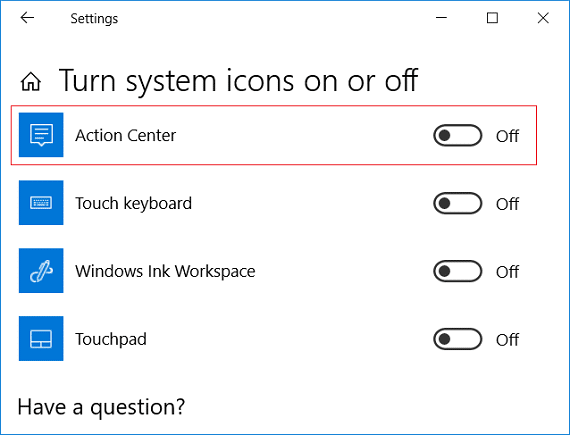
С другой стороны, если вы ненавидите вручную удалять все непрочитанные уведомления, вы в значительной степени почувствуете, что Центр уведомлений бесполезен. Поэтому, если вы все еще ищете способ отключить Центр действий, не теряя времени, давайте посмотрим, как включить или отключить Центр действий в Windows 10 с помощью приведенного ниже руководства.
СОДЕРЖАНИЕ
Включение или отключение Центра действий в Windows 10
Обязательно создайте точку восстановления на случай, если что-то пойдет не так.
Метод 1. Включение или отключение Центра поддержки с помощью настроек Windows 10
1. Нажмите Windows Key + I, чтобы открыть Настройки, затем нажмите Персонализация.

2. В левом меню выберите « Панель задач», затем нажмите « Включить или выключить системные значки».

3. Установите переключатель в положение « Выкл.» Рядом с «Центром поддержки» , чтобы отключить Центр поддержки.
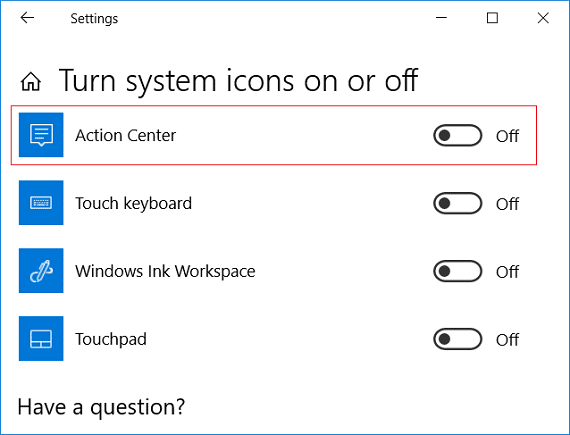
Примечание. Если в будущем вам потребуется включить Центр поддержки, просто включите переключатель для Центра поддержки выше.
4. Закройте все и перезагрузите компьютер.
Метод 2: включить или отключить Центр действий с помощью редактора реестра
1. Нажмите Windows Key + R, затем введите regedit и нажмите Enter.

2. перейдите к следующему разделу реестра:
HKEY_CURRENT_USER \ ПРОГРАММНОЕ ОБЕСПЕЧЕНИЕ \ Политики \ Microsoft \ Windows \ Проводник
3. Щелкните правой кнопкой мыши проводник и выберите « Создать»> «Значение DWORD (32-разрядное)».
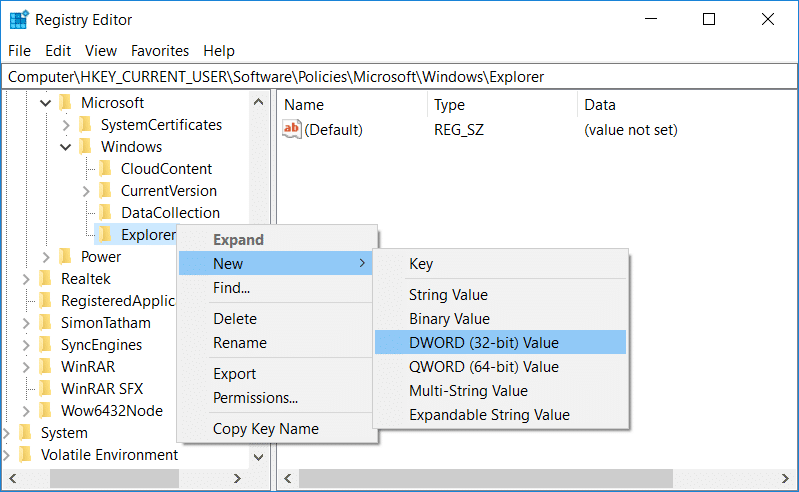
4. назовите этот вновь созданный DWORD как DisableNotificationCenter, затем дважды щелкните по нему и измените его значение в соответствии с:
0 = Включить Центр поддержки
1 = Отключить Центр поддержки
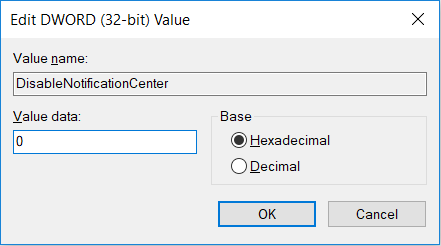
5. Нажмите Enter или OK, чтобы сохранить изменения.
6. Закройте редактор реестра и перезагрузите компьютер.
Метод 3: включить или отключить Центр действий с помощью редактора групповой политики
1. Нажмите Windows Key + R, затем введите gpedit.msc и нажмите Enter.

2. перейдите по следующему пути:
Конфигурация пользователя> Административные шаблоны> Меню "Пуск" и панель задач
3. Убедитесь, что выбраны « Пуск» и «Панель задач», а затем в правой части окна дважды щелкните « Удалить уведомления и центр действий».
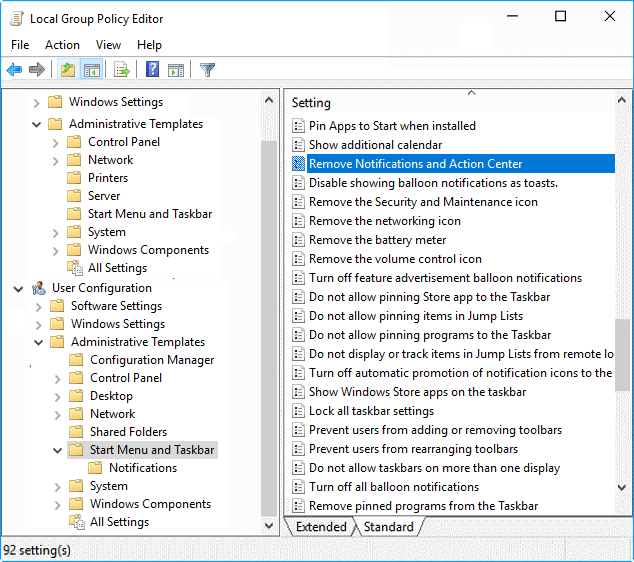
4. Установите флажок « Включено » и нажмите «ОК», чтобы отключить Центр поддержки.
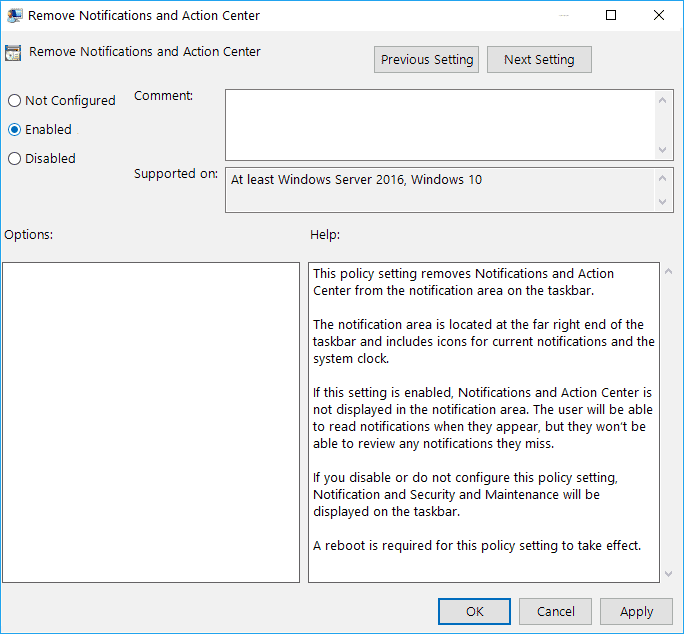
Примечание. Если вам нужно включить Центр поддержки, просто отметьте «Не настроено» или «Отключено» для «Удалить уведомления и Центр действий».
Рекомендуемые:
Вот и все, что вы успешно узнали, как включить или отключить Центр действий в Windows 10, но если у вас все еще есть какие-либо вопросы относительно этого руководства, не стесняйтесь спрашивать их в разделе комментариев.
Коллаборация «Fortnite» и «Звездных войн» подарила игрокам особые способности Силы и квесты «Звездных войн». Сила Силы появилась в Главе 4.
Платформа Twitch имеет возможность защитить вас от просмотра вредных, оскорбительных и оскорбительных выражений в чате. Для более молодых пользователей желательно иметь
https://www.youtube.com/watch?v=Pt48wfYtkHE Документы Google — отличный инструмент для совместной работы, поскольку он позволяет нескольким людям редактировать и работать над одним документом.
Вы можете использовать несколько методов для вырезания фигур в Adobe Illustrator. Это связано с тем, что многие объекты создаются по-разному. К сожалению,
Вы когда-нибудь получали уведомление «Этот номер телефона заблокирован» в Telegram? Если да, то вам может быть интересно, что это значит. В Телеграме есть ограничения
Snapchat — популярная социальная платформа, которая позволяет пользователям публиковать видеоклипы публично и отправлять сообщения другим пользователям напрямую. Если кто-то не отвечает
Приносим извинения, вы можете отправлять сообщения только общим контактам, на данный момент ошибка в Telegram может стать неприятностью при обращении к новому контакту.
Если вы хотите создать презентацию для мобильных телефонов, вам нужно изменить макет на вертикальный в Google Slides. Google Презентации предназначены для
Obsidian предлагает платформу для создания и управления ссылками между ресурсами, заметками и идеями. Создание ссылок в Obsidian поможет вам открыть новые уровни
Объединение двух совершенно разных лиц с фотографий — всегда отличный способ развлечься. Смешение двух отдельных изображений для создания совершенно нового образа
https://www.youtube.com/watch?v=ptR9NfE8FVw Каналы Discord — это то, что делает приложение Discord интересным. Будь то текстовый канал, полный мемов
Обновлено 19 октября 2023 г. Иногда жизнь мешает нашим целям в социальных сетях. У вас наверняка бывали такие моменты, когда вы печатали на телефоне.
Хотя в WhatsApp можно отключить вызовы, эту опцию нелегко найти в приложении, если вы не внесете некоторые изменения. Многие пользователи предпочитают
Самая большая проблема, с которой сталкиваются пользователи Roblox, — это застревание в игре. Это происходит из-за навигации по пользовательскому интерфейсу, которую вы могли случайно включить во время работы.
https://www.youtube.com/watch?v=srNFChLxl5c Основные моменты Instagram — отличный способ стать ближе к своим подписчикам. Вы можете поделиться своими особенными моментами
Если вы используете приложение для обмена сообщениями, чтобы оставаться на связи с семьей и друзьями, вы уже знакомы с Facebook Messenger и WhatsApp. Оба бесплатны,
Потеря данных может иметь разрушительные последствия как с финансовой точки зрения, так и с точки зрения производительности. По данным IBM, средняя стоимость утечки данных в 2023 году составила более 4 долларов.
Знаете ли вы, что на iPad можно одновременно работать с несколькими приложениями? На iPad вы можете использовать множество функций многозадачности, например разделенный просмотр. Расколоть
Настройка двухфакторной аутентификации (2FA), также известной как двухэтапная аутентификация, имеет важное значение, поскольку она обеспечивает еще один уровень безопасности. В современном
Субтитры — это то, что вам нужно, если вы хотите насладиться любимым фильмом или телешоу в тишине. Как и другие потоковые платформы, Paramount+ позволяет быстро


















